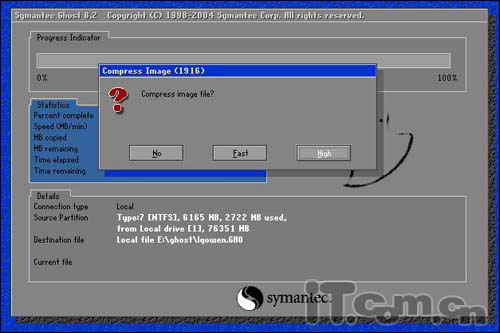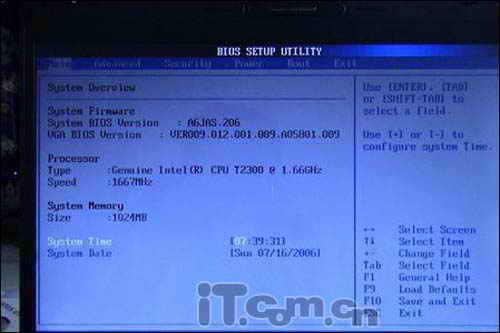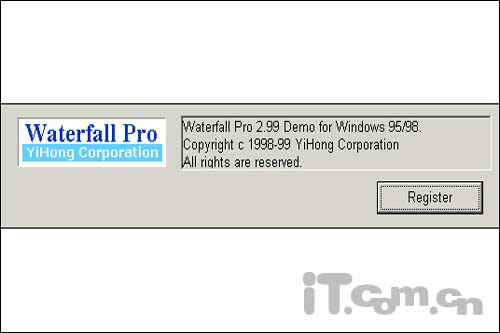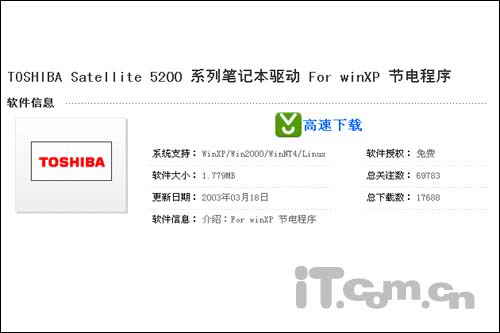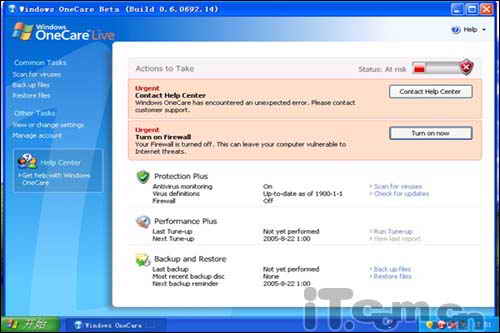前言,硬件过后是软件! 现在,当你去逛电脑城时,看到商家摆出来的宣传一般都是和硬件配置有关的资料。但对于硬件配置的同步,几乎是所有品牌都可以做到的,因此也就失去了独到之处。当硬件不能再为我们带来惊喜的时候,软件的应用可以让我们的本本变得更加稳定,更加强悍。曾经的IBM“小黑”之所以能够成为传奇,不是因为英特尔的迅驰,而是在于其本身--除了键盘和“红点”外,ThinkVantage软件技术也是必不可少的。遗憾的是,大多数用户只将注意力放在购买前对配置上,而忽视了购买以后的软件应用。深藏在机壳里的芯片,和直接映入眼帘的软件界面和所能实现的丰富功能,到底哪个才更重要呢?
一,彻底保障:系统备份与还原 一般来说,中档以上的笔记本产品都会在硬盘里设置一个隐藏分区来放置一个Windows XP操作系统的备份,或在附件中有一张用来系统恢复的光盘。比如说,IBM笔记本电脑的F11一键恢复功能,被广大黑友所熟知和喜爱。其他品牌采用光盘恢复系统,在开始后自动启动Ghost软件恢复光盘上原来的原始操作系统的备份。但是在实际的使用中也暴露出一些问题。系统光盘丢失的情况自不待言。由于本本出厂时隐藏分区(HPA)已经做好,每次做系统恢复后还原成出厂时的状态,使用者后来安装的应用程序都已经不复存在,需要花时间重新安装,而且时间较长。
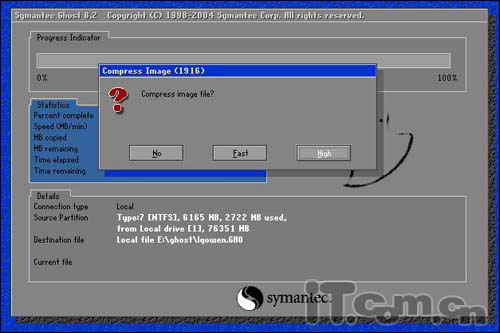
如果想让系统还原变得灵活可定制一些,可采用自制Ghost镜像的方法来完成,具体流程如下:1,安装操作系统,对系统打补丁,以及安装各硬件的最新驱动程序(也可使用Driver Magician这样的驱动程序备份软件来完成);2,把主要应用软件装好,比如Office,Photoshop,Cooledit等等(具体情况视个人情况而定);3,将C盘进行磁盘整理,用Ghost将其作为镜像来备份。然后就大功告成了,再接下来就到了你的系统崩溃的时候,用Ghost来自行恢复。这种自己定制的系统还原方法,优点是速度很快,而且不用再次安装常用软件。
二,节能环保:电池节电软件
笔记本电池的发展,一直都跟不上人们的应用需求,因此既然不能开源只好节流,借助于一些节电软件,让你的笔记本的续航能力更强劲一些。实际上,善于利用机器的设置和软件,可以大大增强笔记本的续航时间。
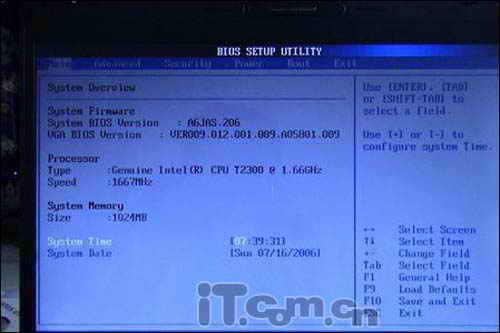
首先,来看看笔记本的BIOS中的节能选项。CMOS中大多有一个[PowerSavings]选项,可选[MaximumBatteryLife]或[MaximumPerformance](默认)等。设置节能选项时,主要设置有从[IdleMode](空闲)进入[StandbyMode](待命)的[StandbyTimeout]的时间,和从[StandbyMode]进入[Suspend Mode]的[SuspendTimeout](休眠)的时间。这些设置在机器进入节能状态后,适时地关闭一些不需使用的系统设备,除了关闭显示器和硬盘外还可以将内存中的内容保存到硬盘,整个电脑系统基本维系关闭状态。
其次,是设置Windows中的节能选项。在Windows的[控制面板]中双击[电源管理]图标,打开[电源管理属性]。将[电源使用方案]设置为[便携型/滕上型],并合理安排[ 系统 等待]、[关闭监示器]与[关闭硬盘]等选项。新的Vista操作系统,修正了XP中三个低级错误,从而可以每年为消费者和企业节省50%到75%的电费开支。
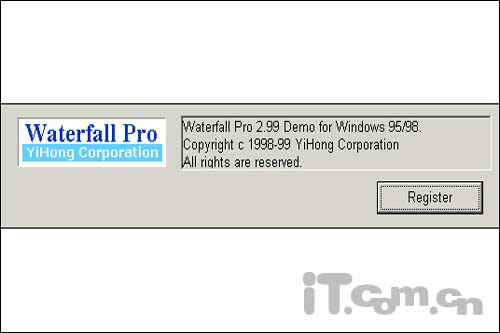
再次,每个品牌都会有自己的节电程序,还可以使用第三方软件。例如,PowerCenter就是一个电源监测工具,可免费下载(http://me MBers.xoom.com/TimothyBug/ powercenter/index.htm)。其除了显示电池量百分比外,还以时和分显示实际可使用的时间,共有3种显示方式:FullDiplay(在打开的窗口内显示详细资料,包括使用电池还是交流电、电池剩余的百分比及可供使用的时间等)、CompactDisplay(在使用中总是在窗口顶部显示)、MinimizeDisplay(使PowerCenter缩小到Windows的任务栏中,显示的信息相对简单)。PowerCenter还附设有一个控制中心,最多可以做出6种警告提示,当电池—下降至某个程度时向用户及时提出警告,保存正在处理的文件,还可以自动检测电池状态的变化。像这样的软件还有很多,比如Battery Doubler等……
#p#
三,清爽的感觉:降温软件 目前正值盛夏高温,笔记本的成了当前的热门话题。降温分为外在和内在的改善运行情况,最有效的方法当然是买笔记本专用的散热器,从外在进行改良;但最方便、最简单的方法莫过于使用降温软件,从内在着手。
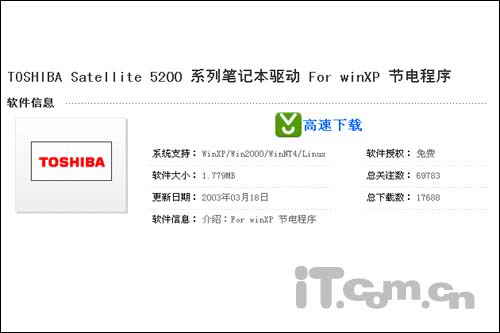
降温软件通常监控CPU外来指令,并有着最高优先管理权。当它发现CPU没有外来指令时,就让CPU进入暂停模式,这样一来,CPU不象原来那样满负荷地工作,发热量随之下降,而当有外来指令时,它又会唤醒CPU,使其恢复处理工作。软件降温的优点是完全免费,操作方便。
这方面最为经典的软件当属Waterfall Pro(下载地址http://www.newhua.com/down/wfp299.zip
),其独特的CPU Throttle(温度调节器)设计,在CPU温度管理方面与其他软件相比有着独到的优势。该程序首先要对处理器的类型、主板类型、检测温度时间间隔等进行设置,使用起来很简单。它的工作原理独特:当处理器持续进行工作,温度达到设定的温度时,程序就强行降低运行负荷而降低处理器的温度。
其他该类型的软件有CpuIdle、KCPU Cooler、WinCooler等等。
四,其他类型软件汇总 在每一个应用领域,都有很多相关的软件可以优化你的笔记本。比如,Vista比较吃内存是众所周知的事情,但是不是小内存的本本就跑不转Vista呢?除了加内存是最为实际的方法之外,Vista本身的设置也可以让你手里的其他闪存装置为你的本本增添一丝动力。Vista的ReadyBoost技术,可以有效提高小内存的系统处理速度。U盘的随机访问速度可以达到硬盘的10倍以上。而ReadyBoost功能正是利用了U盘的高速随机访问能力,让U盘作为Windows vista的SuperFetch缓存,从而让512MB内存的Windows vista也能获得更好的性能。
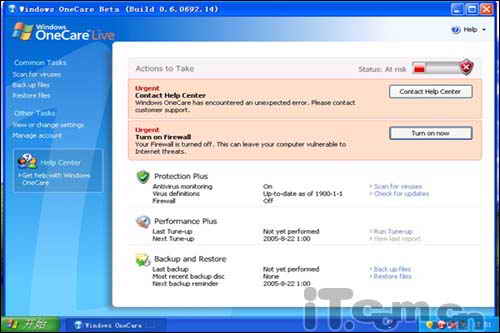
说到数据备份,你很可能会联想到一个个专门从事数据备份的公司,但要知道那些服务的花费的确不菲。一般的个人用户,如果你的数据并非珍贵到一定程度,哪怕硬盘挂掉了也不会求助于专业级的数据恢复的。因此,那些免费的数据备份软件就显得弥足珍贵了。比如Karens Replicator、Back2zip、Super Flexible File Synchronizer等软件,都是免费的数据恢复的工具。
也许你会偶尔备份一下你的收藏夹,但不可能做到实时更新。一旦你的系统崩溃后,收藏的网址就一去不回。“网络收藏夹”能够帮你分担这种琐事,支持树形标签结构,标签整理支持批量移动,批量删除,最重要的是可以将你的收藏地址保存在网络上。文件管理方面,也同样有很小巧的软件,比如“zNote笔记本”,方便资料收集归档,资料按目录-主题树形结构分类。

提到安全,很多人想到笔记本的指纹识别器,以及密码锁等物理设置,但这些却无法防住网络病毒的攻击。因此,保证网络安全,最重要的就是安装杀毒软件,比如瑞星、江民、金山、卡巴斯基、诺顿等等公司推出的杀毒软件和防火墙软件,并保证以第一时间更新病毒库。每个笔记本品牌都会有自己的安全软件,比如联想的“SAFE XP”,以及Acer的“eLock Management”。“eLock Management”能确防止文件在未经授权情况下被存取盗拷,可对光驱、USB闪盘、软驱等设备设置密码进行锁定,当用户需要使用这些设备时必须输入相应正确的密码,否则将不能正常使用,从而有效避免资料和文件被复制到外部存储设备中。
结束语,软件的力量:从量变到质变 软件的更新比硬件的升级要频繁的多,最典型的就要数那些安全软件的升级了。因此,要想利用软件让你的本本运行更稳定、更安全的话,就必须做到经常了解软件的发展动态。一个小软件对于本本运行情况的改善可能是很有限的,但很多个这样的软件的能量集合起来,绝对能够有质的变化。